Firefox火狐浏览器怎么自动同步插件到云端
1、首先在电脑上打开firefox火狐浏览器,然后在浏览器主界面点击右上角的主菜单按钮。
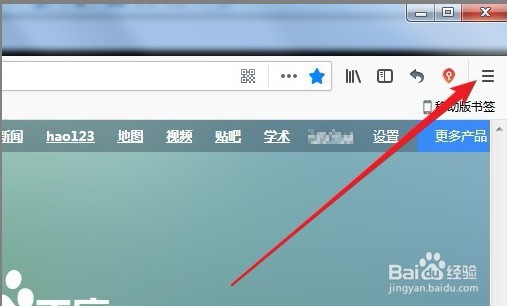
2、在打开的主菜单当中,我们点击登录同步服务菜单项。
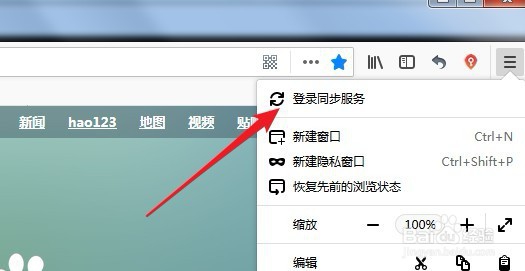
3、接着我们再打开到火狐通行证页面,点击登录按钮。
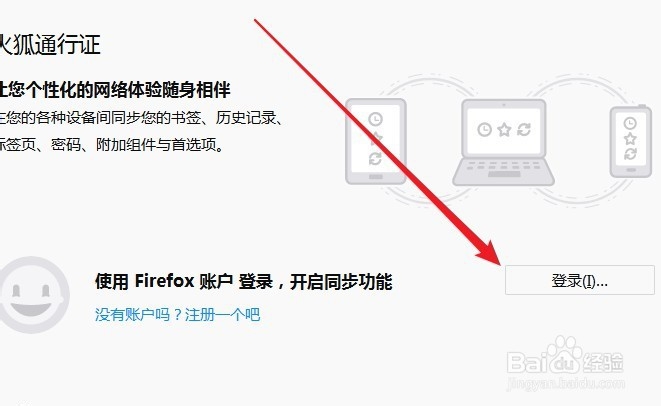
4、输入我们的账号之后,就可以登录我们的火狐浏览器了。
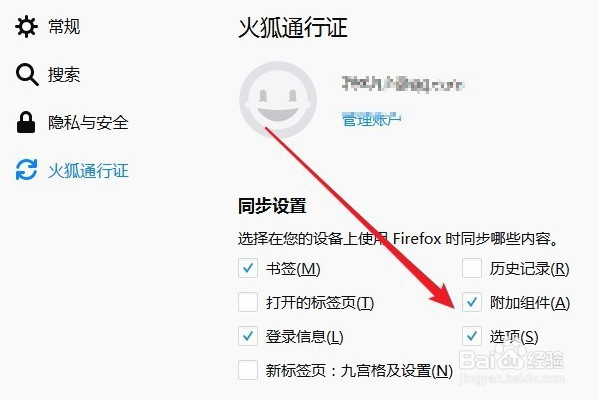
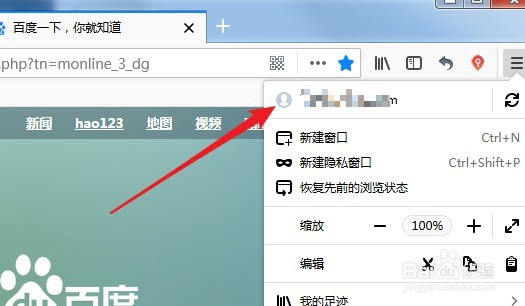
5、接着打开火狐浏览器的火狐通行证页面,勾选附加组件的复选框。
6、这样以后火狐浏览器就会自动的同步,我们也可以点击同步按钮手动同步我们的插件。
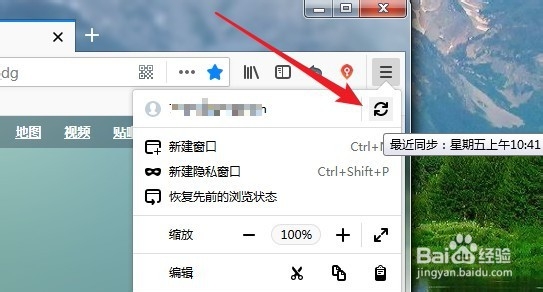
声明:本网站引用、摘录或转载内容仅供网站访问者交流或参考,不代表本站立场,如存在版权或非法内容,请联系站长删除,联系邮箱:site.kefu@qq.com。
阅读量:110
阅读量:49
阅读量:179
阅读量:124
阅读量:186